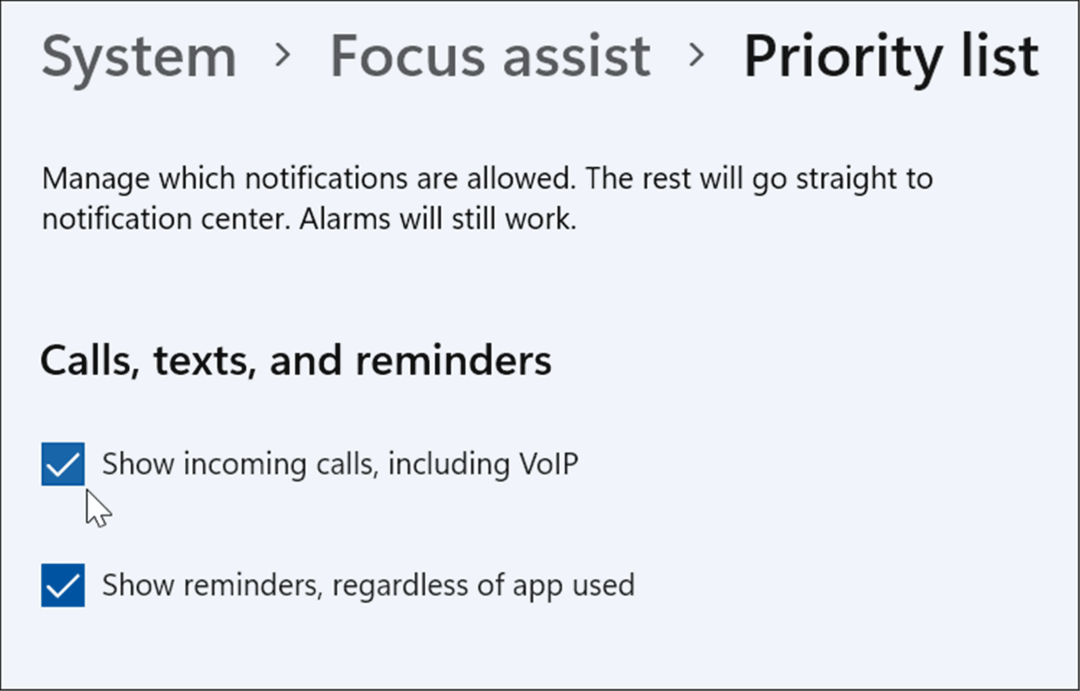Kā novērst attālās procedūras zvana kļūdu operētājsistēmā Windows 11
Microsoft Windows 11 Varonis / / June 13, 2023

Publicēts
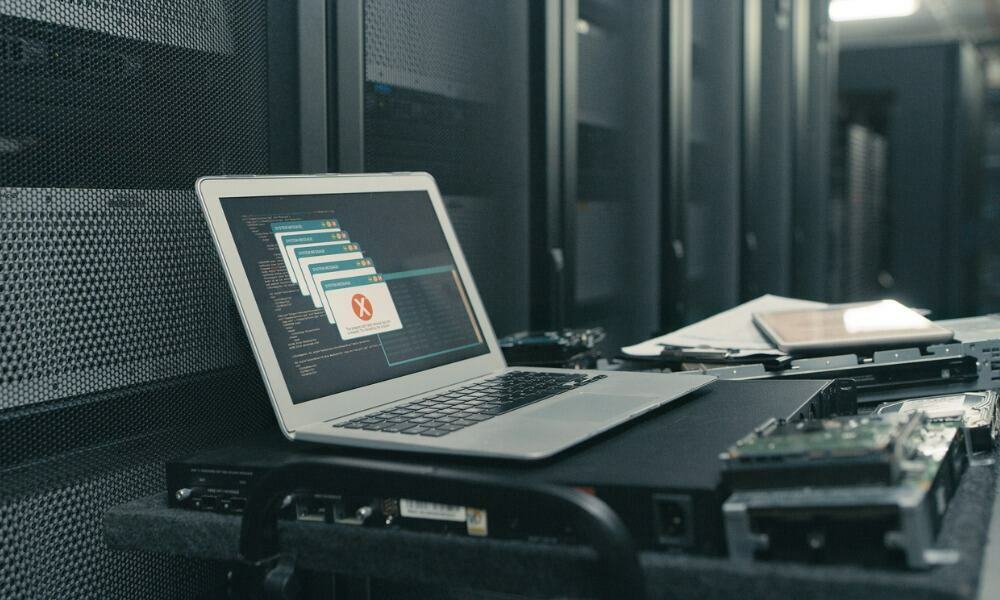
Ja sistēmā Windows rodas kļūdas, tas var būt kaitinoši. Ja RPC nedarbojas, operētājsistēmā Windows 11 varat labot attālās procedūras zvana kļūdu.
Vai, izmantojot programmu operētājsistēmā Windows 11, tiek parādīts kļūdas ziņojums par attālās procedūras izsaukumu? Attālās procedūras zvans, vai RPC, atvieglo saziņu starp programmām un citiem Windows procesiem tīklā.
Diemžēl ir gadījumi, kad pakalpojums nedarbojas, un tas radīs kļūdas ziņojumu. Par laimi, ir daži vienkārši problēmu novēršanas risinājumi, ko varat izmantot, lai sistēma atkal darbotos.
Mēs parādīsim izplatītākos kļūdas iemeslus un to, kā novērst problēmu, lai jūs varētu atgriezties pie produktīva Windows sistēmas.
Attālās procedūras izsaukšanas kļūda
RPC kļūda ir saistīta ar Windows Service Control Manager vai saistītiem pakalpojumiem. Kļūda galvenokārt rodas, palaižot sistēmas pakalpojumu vai lietotni.
Piemēram, tas var notikt lietošanas laikā Attālā darbvirsma, atverot a Microsoft Office dokuments
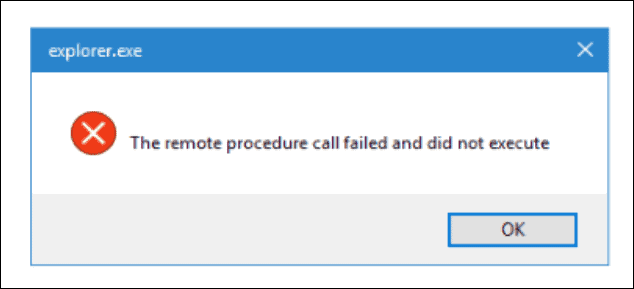
Attālās procedūras izsaukšanas neizdevās kļūdas piemērs, palaižot programmu File Explorer.
Piezīme: Šajā rakstā mēs izmantojam operētājsistēmu Windows 11, taču tālāk norādītās opcijas darbosies arī operētājsistēmā Windows 10, lai novērstu kļūdu.
Ieslēdziet drošajā režīmā, izmantojot tīklu
Kļūdu var izraisīt bojāts draiveris, lietotne vai fona pakalpojums. Sāknēšana drošajā režīmā palaiž Windows ar minimālu draiveru un pakalpojumu skaitu. Jūs nesaņemsit sarežģītu grafiku, skaņas karšu draiverus, Windows efektus utt.
Tomēr jums būs tīkla iespējas, lai izveidotu savienojumu ar serveriem un interneta atrašanās vietām, lai atjauninātu draiverus vai izgūtu noteiktus failus un lietotnes. Tas ļaus bez kļūdām veikt papildu problēmu novēršanu.
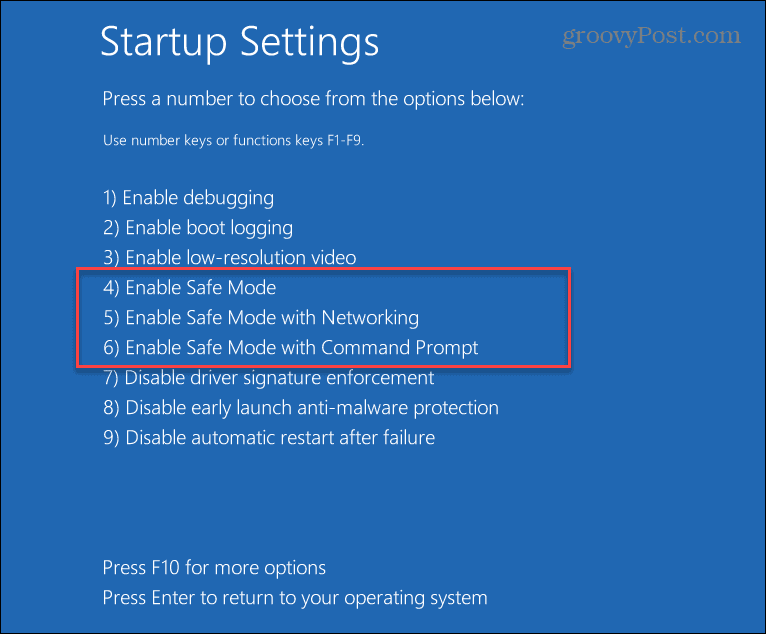
Pārbaudiet, vai nav vīrusu vai ļaunprātīgas programmatūras
Turklāt kļūdu var izraisīt vīruss vai cits ļaunprātīgs kods. Piemēram, manuāla skenēšana ar Windows drošības programmu ļauj ātri identificēt un dzēst vai ievietot karantīnā ļaunprātīgo programmatūru.
Lai manuāli meklētu ļaunprātīgu programmatūru, veiciet tālāk norādītās darbības.
- Nospiediet pogu Windows atslēga.
- Meklēt Windows drošība izvēlnē Sākt un atlasiet labāko rezultātu.
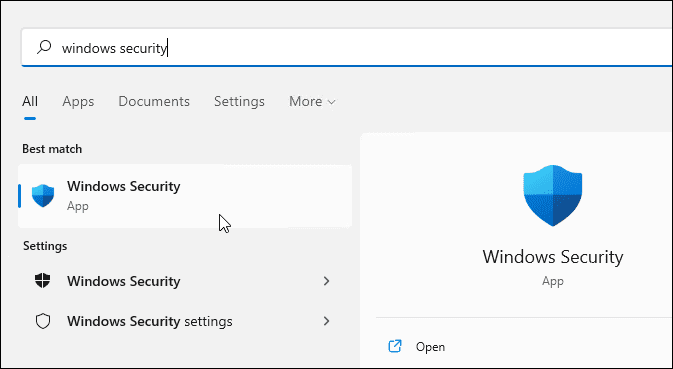
- Klikšķis Poga aizsardzībai pret vīrusiem un draudiem.
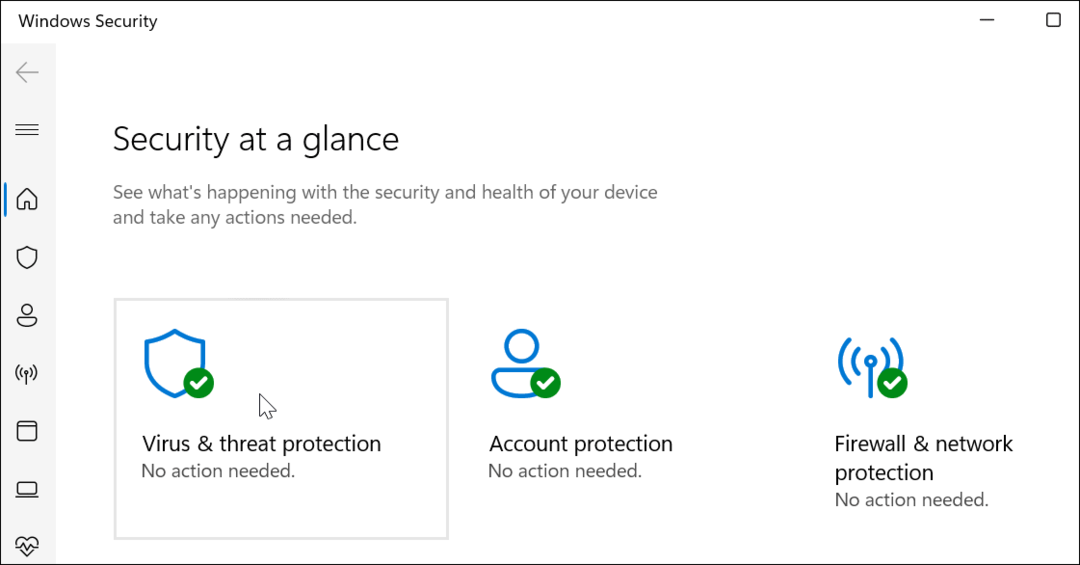
- Noklikšķiniet uz Ātrā skenēšana pogu, lai pārbaudītu vietas, kur parasti tiek atrasti draudi.
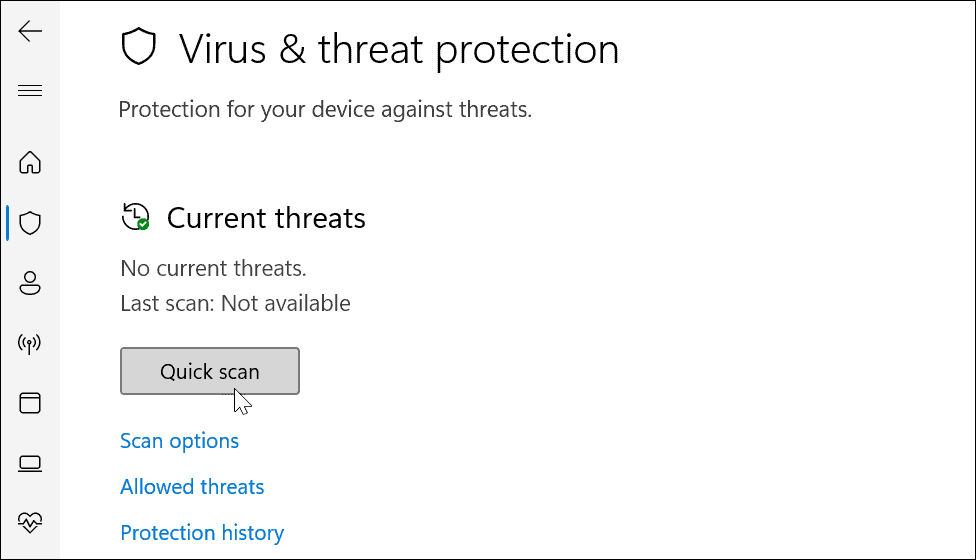
Ja tiek atklāts apdraudējums, izpildiet ekrānā redzamos norādījumus, lai tos noņemtu. Ja joprojām uzskatāt, ka pastāv ļaunprātīgs kods, varat iegūt otru atzinumu, izmantojot bezmaksas trešās puses drošības komplektu, piemēram, AVG antivīruss.
Šajā sadaļā arī pārliecinieties, ka esat konfigurējis Windows drošība maksimālai aizsardzībai.
Palaidiet Windows veikala lietotņu problēmu novēršanas rīku
Ja, palaižot veikala lietotni operētājsistēmā Windows 11, rodas kļūda, varat palaist problēmu risinātāju, lai atrisinātu problēmu.
Lai palaistu Windows veikala lietotņu problēmu novēršanas rīku:
- Nospiediet pogu Windows taustiņš + I atvērt Iestatījumi.
- Izvēlieties Sistēma no kreisās kolonnas un Problēmu novēršana pa labi.
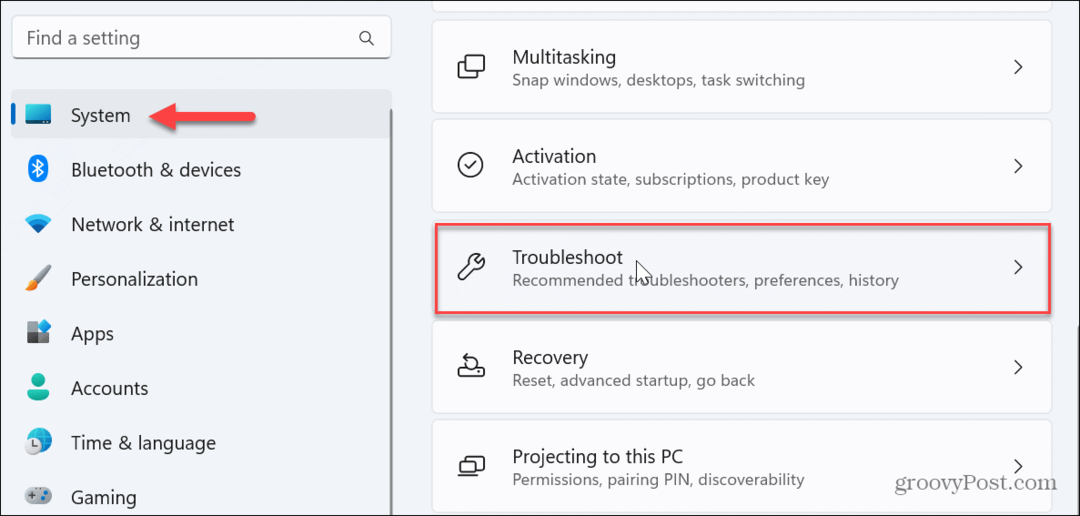
- Izvēlieties Citi problēmu risinātāji opciju no nākamā ekrāna.
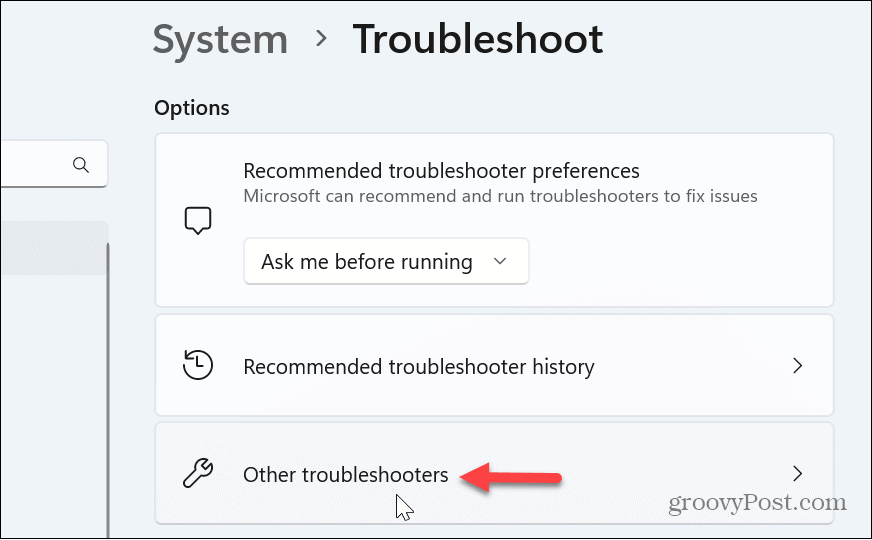
- Ritiniet uz leju iestatījumus labajā kolonnā un noklikšķiniet uz Skrien pogu blakus Windows veikala lietotnes opciju.
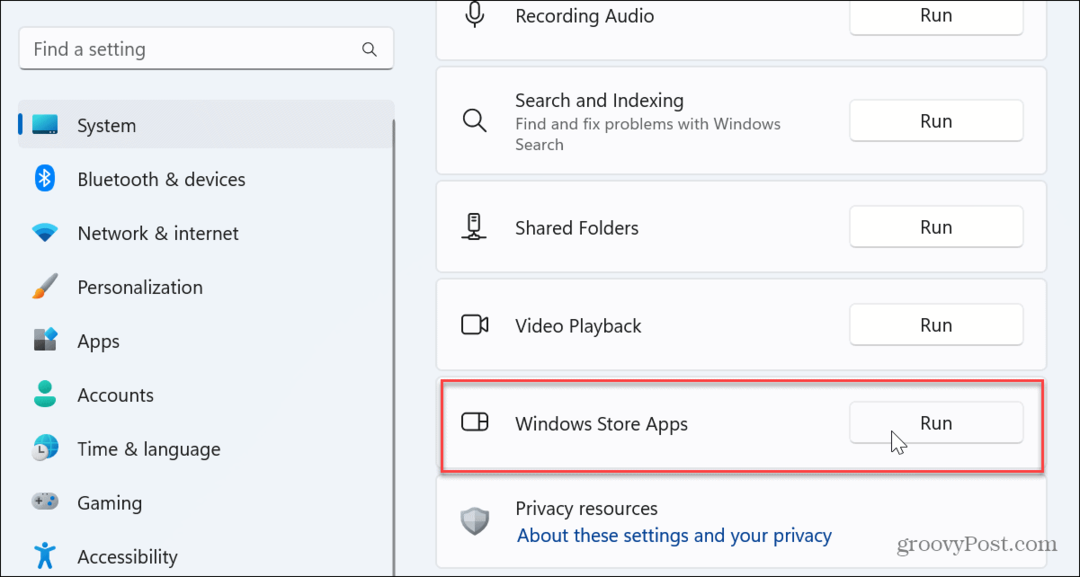
- Problēmu novēršanas rīks darbosies un atradīs lietotņu problēmu labojumus, lai jūs varētu tos lietot.
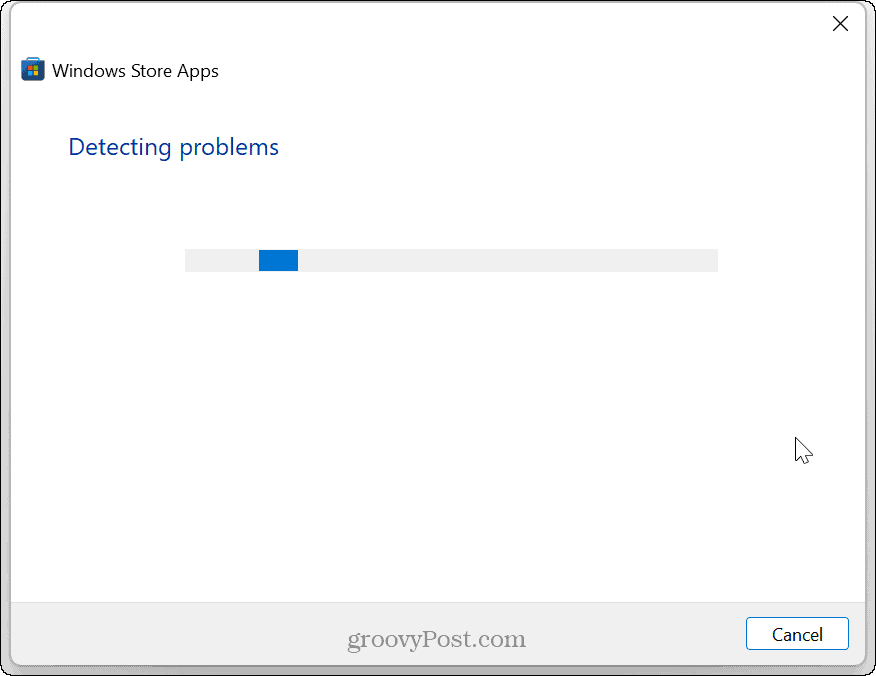
Atsvaidziniet attālās procedūras zvanu (RPC) pakalpojumu
RPC pakalpojums operētājsistēmā Windows pārvalda procesu savstarpējo saziņu. RPC apstrādā pieprasījumus un atbildes starp lietotnēm un palīdz veikt uzdevumus un koplietot resursus.
Tomēr var būt korupcijas kļūda vai pakalpojums var tikt netīši atspējots. Tātad, restartējot pakalpojumu, tas var darboties un novērst RPC neveiksmīgo kļūdu.
Lai atsvaidzinātu RPC pakalpojumu:
- Nospiediet Windows taustiņš + R lai palaistu Skrien dialoglodziņš.
- Tips pakalpojumi.msc un noklikšķiniet labi.
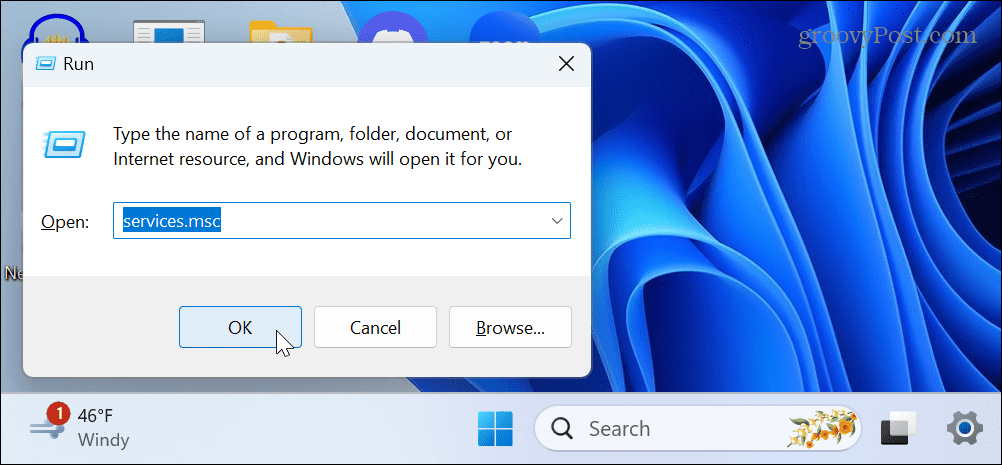
- Ar peles labo pogu noklikšķiniet uz Attālās procedūras izsaukums pakalpojumu un izvēlieties atjaunot no konteksta izvēlnes.
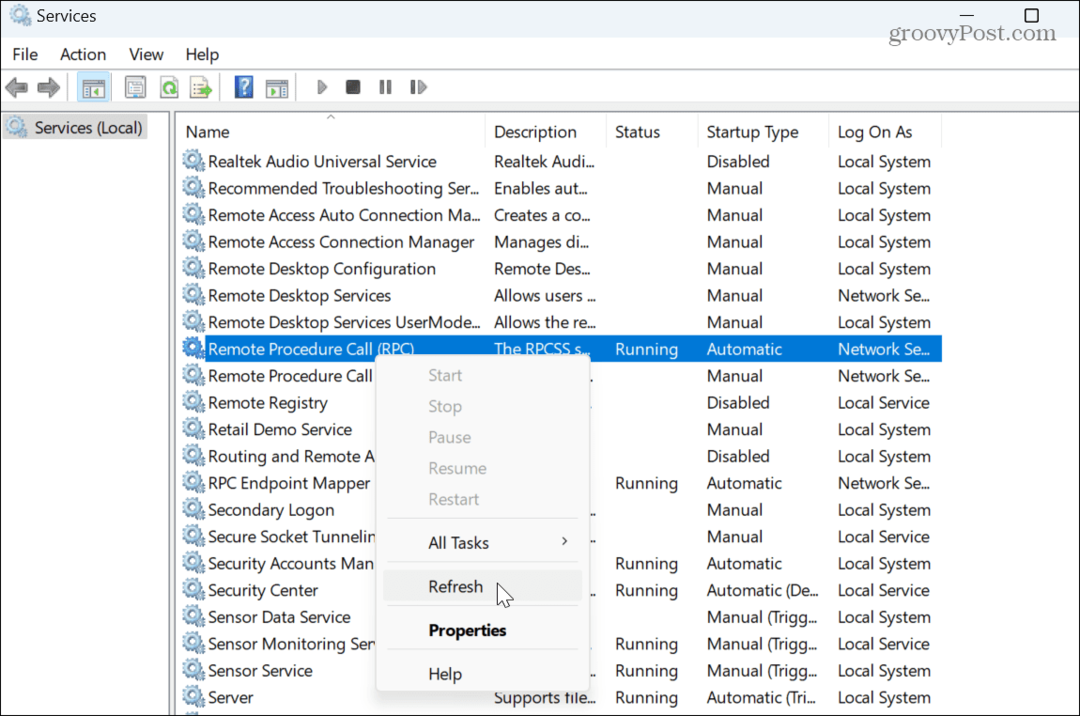
- Pakalpojuma restartēšanai nepieciešams tikai brīdis. Kad esat pabeidzis, aizveriet Pakalpojumi logu un pārbaudiet, vai joprojām pastāv kļūda RPC neizdevās.
Atsvaidziniet DCOM servera procesu palaidēju
Vēl viens pakalpojums, kas varētu būt RPC neveiksmīgās kļūdas vaininieks, ir DCOM servera procesa palaidējs. Pakalpojums pārvalda dažādus procesus un pakalpojumus operētājsistēmā Windows, tostarp RPC. Ja tas nedarbojas pareizi, tas var radīt problēmas ar RPC pakalpojumu. Tomēr restartēšana (DcomLaunch) var palīdzēt atrisināt problēmu.
Lai atsvaidzinātu DCOM servera procesu palaidēju:
- Nospiediet Windows taustiņš + R lai atvērtu Skrien dialoglodziņš.
- Tips msc un noklikšķiniet labi vai sit Ievadiet.
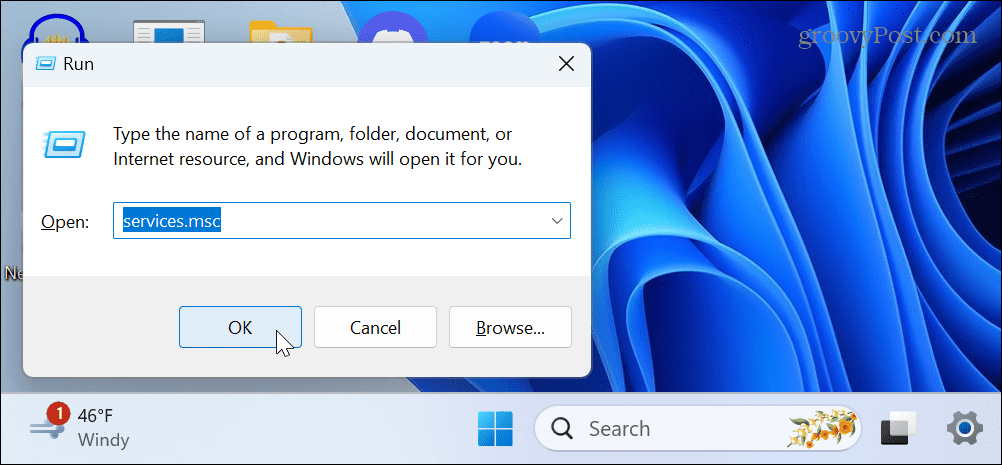
- Atrodiet un ar peles labo pogu noklikšķiniet uz DCOM servera procesu palaidējs pakalpojumu un izvēlieties Restartēt no konteksta izvēlnes.
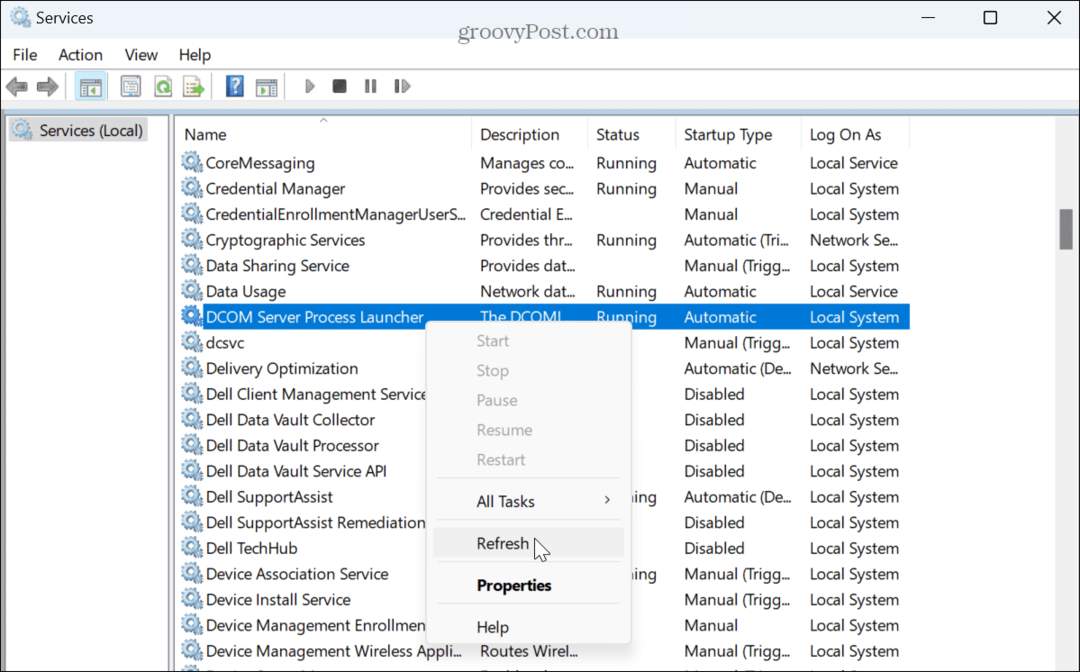
- Tāpat kā RPC pakalpojumam, restartēšana aizņem brīdi, un, kad tā ir pabeigta, aizveriet pakalpojumus un pārbaudiet, vai kļūda ir novērsta.
Labojiet problemātisku lietotni
Ja saņemat RPC neveiksmīgu kļūdu konkrētā lietotnē, tā var būt bojāta un ir jālabo.
Lai labotu programmas operētājsistēmā Windows 11:
- Nospiediet pogu Windows taustiņš + I atvērt Iestatījumi.
- Izvēlieties Lietotnes no kreisās kolonnas un noklikšķiniet uz Instalētās lietotnes pa labi.
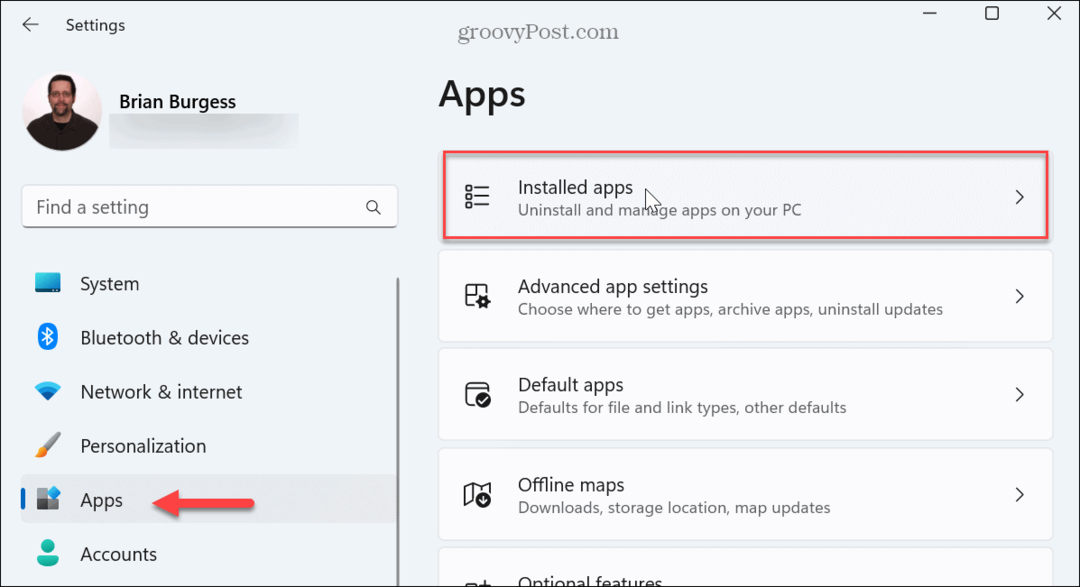
- Atrodiet lietotni, kurā tiek parādīta kļūda, noklikšķiniet uz trīs punktu poga blakus tam un atlasiet Pielāgota opcija no parādītās izvēlnes.
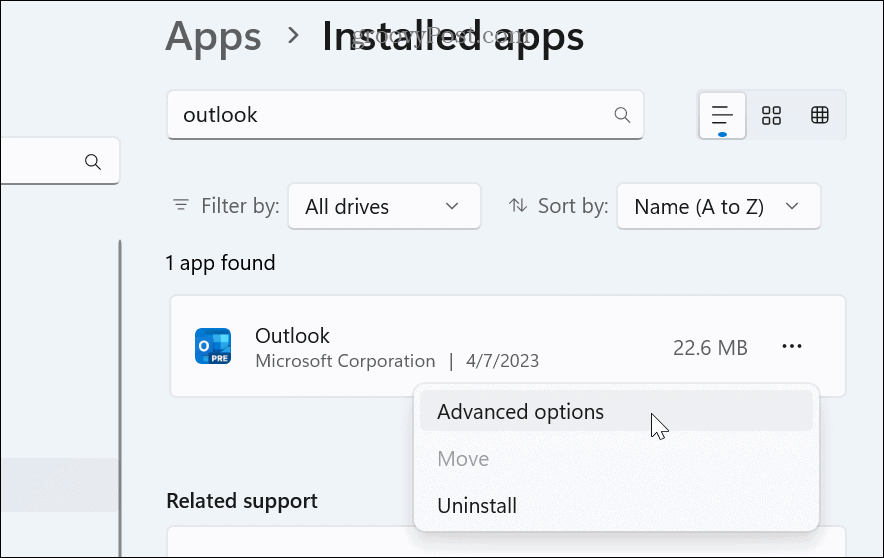
- Ritiniet uz leju līdz Atiestatīt sadaļu un noklikšķiniet uz Remonts pogu.
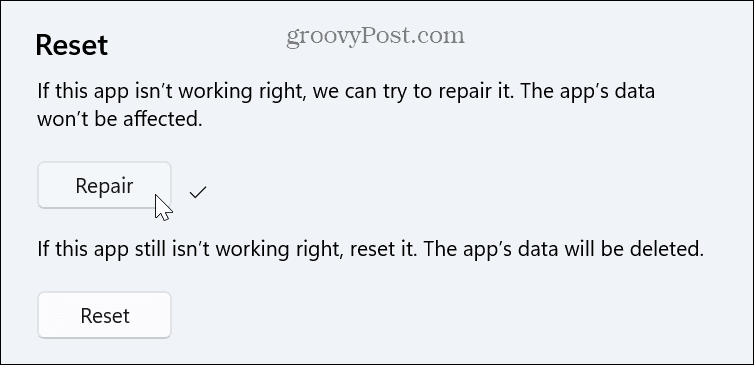
- Programmas labošanas procesa laikā tiks parādīts paziņojums par progresu. Kad tas ir pabeigts, blakus pogai Labot tiks parādīta atzīme, kas informēs, ka tas ir pabeigts.
- Ja kļūda joprojām tiek rādīta, atiestatiet lietotni, noklikšķinot uz Atiestatīt pogu.
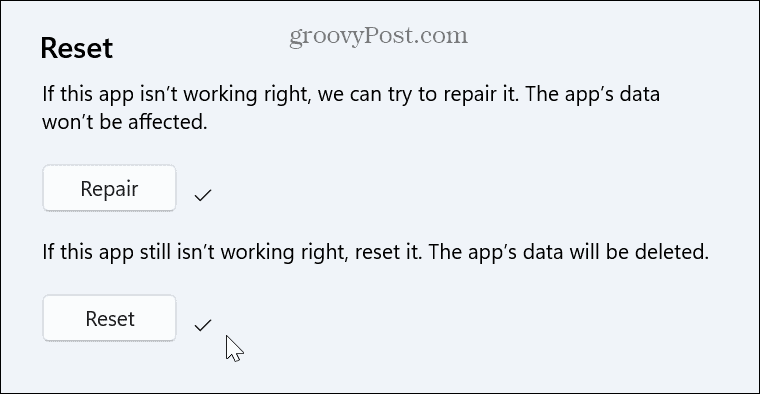
Ja remonts vai atiestatīšana nedarbojas, atinstalējiet lietotni un atkārtoti instalējiet to ar jaunāko atjaunināto versiju, lai atrisinātu ar to saistītās problēmas.
Palaidiet DISM un SFC skenēšanu
Ja joprojām rodas problēmas ar kļūdu, palaist ir lieliska pēdējā problēmu novēršanas iespēja SFC un DISM skenēšana.
Šīs utilītas skenēšanas palaižat no PowerShell terminālis ar paaugstinātām privilēģijām. Viņi atklās un labos bojātus sistēmas failus. Skenēšana arī atklās trūkstošos sistēmas failus un automātiski tos aizstās.
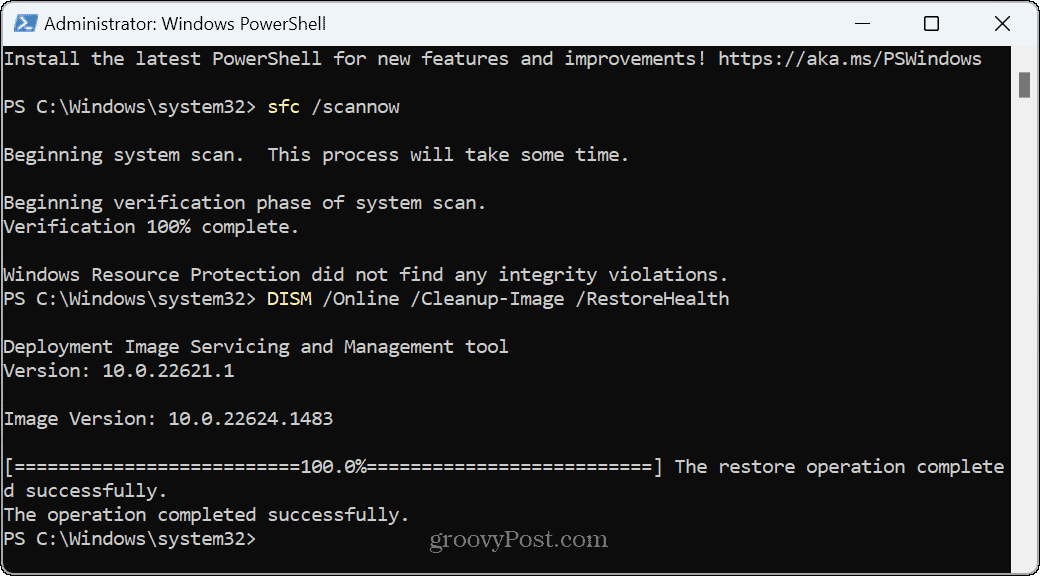
Kļūdu novēršana operētājsistēmā Windows 11
Ja operētājsistēmas Windows darbības laikā tiek parādīta neveiksmīga attālās procedūras izsaukšanas kļūda, varat izmantot iepriekš minētos risinājumus. Kad kļūda ir novērsta, varat paveikt lietas.
Protams, ar Windows var rasties arī citas problēmas, taču mums ir risinājumi. Piemēram, iemācieties labot Ierīce ir pārtraukusi reaģēšanu kļūdas. Vai arī, ja arhivējat dokumentus un citus failus, iemācieties to darīt labojiet Zip kļūdas operētājsistēmā Windows 11.
Vai esat spēlētājs, kuram ir slikta veiktspēja? Izlasiet mūsu rakstu par to, kā novērst Windows 11 spēļu kavēšanos.